【摘要】 EndNote 是最常用、最强大的文献管理软件之一,是科研工作者们必不可少的重要工具,每天需要打开的 EndNote 你真的会用吗?
EndNote 是最常用、最强大的文献管理软件之一,是科研工作者们必不可少的重要工具,每天需要打开的 EndNote 你真的会用吗?
这一次带你打开新世界的大门!
一、自动查找全文、PDF 统一命名
当我们把相应文献的题录导入到 EndNote 后,EndNote 可以通过「Find Full Text」(查找全文)这个功能,去找到文献的 PDF 正文并附在题录上。
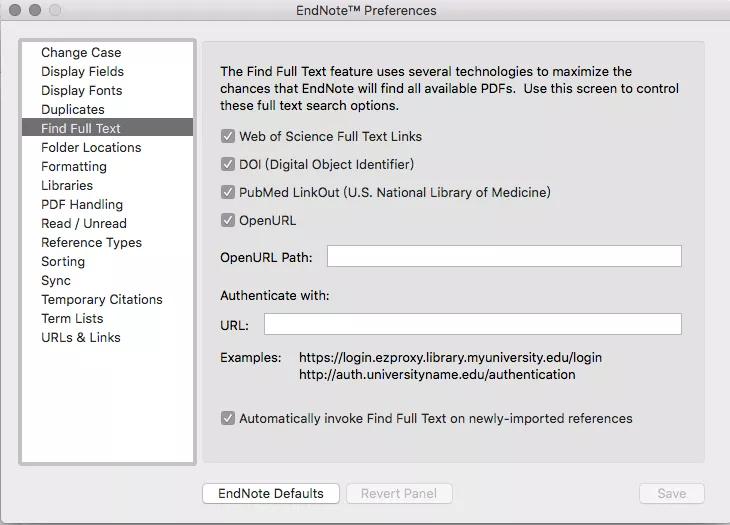
EndNote 是怎样去查找这些文献的 PDF 正文呢?就是通过图中 Web of Science Full Text Links 等路径,所以默认的时候也都是勾上的,我们不需要改动。
图中对话框下方的「Automatically…」(自动启动查找全文)的选项,我们可以选择勾上,这样在导入题录的过程中就会自动开始查找全文。
如果不是在购买了大量数据库的校园网内网使用这个功能,下载到的 PDF 全文要少得多,但还是可以提高使用效率。
EndNote 内的 PDF 默认的命名是胡乱的数字编码,找起来或者手动重新命名都十分麻烦。我们可以用「PDF-Handling」这个选项,来自动统一重命名下载到的 PDF。
如下图所示,EndNote 默认的选项是不对 PDF 进行重命名(Don’t Rename),所以 PDF 名称才会呈现乱码,但是我们可以修改。
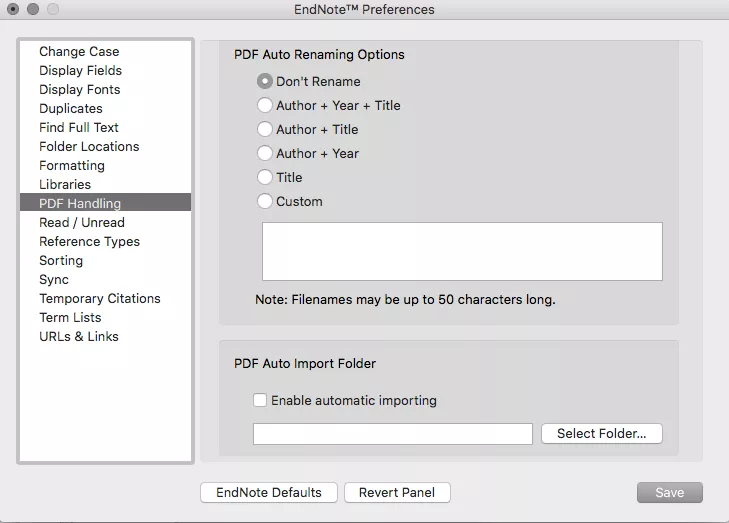
比如说,选择「Author+Title」,下载到的 PDF 就会直接重命名为「作者+标题」。也可以选择最后一个「Custom」,然后在下面的文本框里自己设计理想中的命名规则。
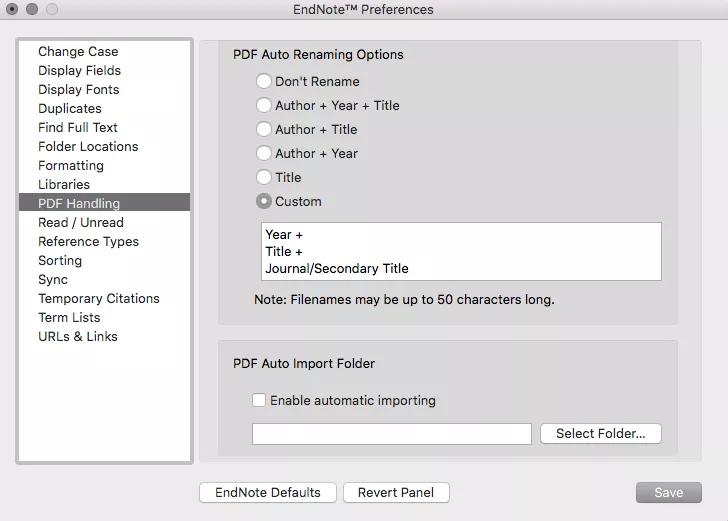
在设置好后,我们就可以通过在 EndNote 文献列表里对想要导出 PDF 的文献题录辅助点按,选择「File-Attachments」的「Save As」,就可以直接保存按照刚刚设置的规则命名的 PDF。
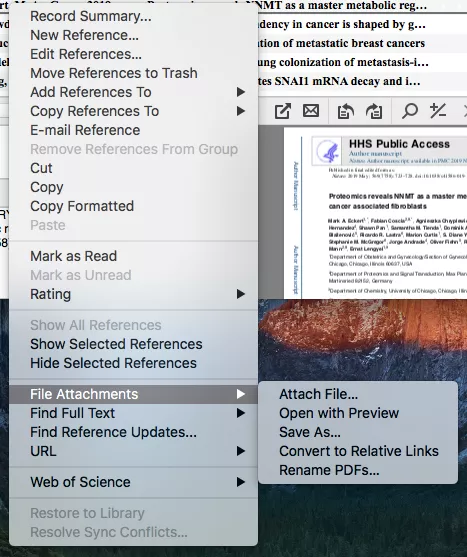
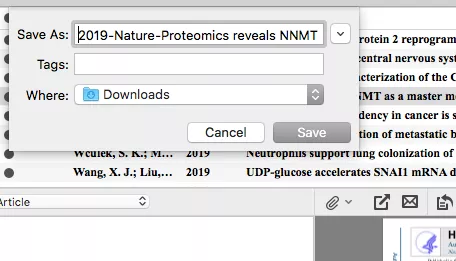
二、快速去重,一次性删掉所有重复的文献
我们做meta分析时,为了保证搜索的的文献完整通常要检索PubMed、Embse、Web of Science、Cochrane等几个数据库,从不同数据库中检索到的文献难免会有重复,如果重复量大的时候手工一个个处理非常浪费时间,这时EndNote可以帮助我们快速去重,一次性删掉所有重复的文献。
首先将从不同数据库检索到的文献全部导入EndNote,我们可以看到一共是766篇文献,这个时候点击Reference中的find duplicate。
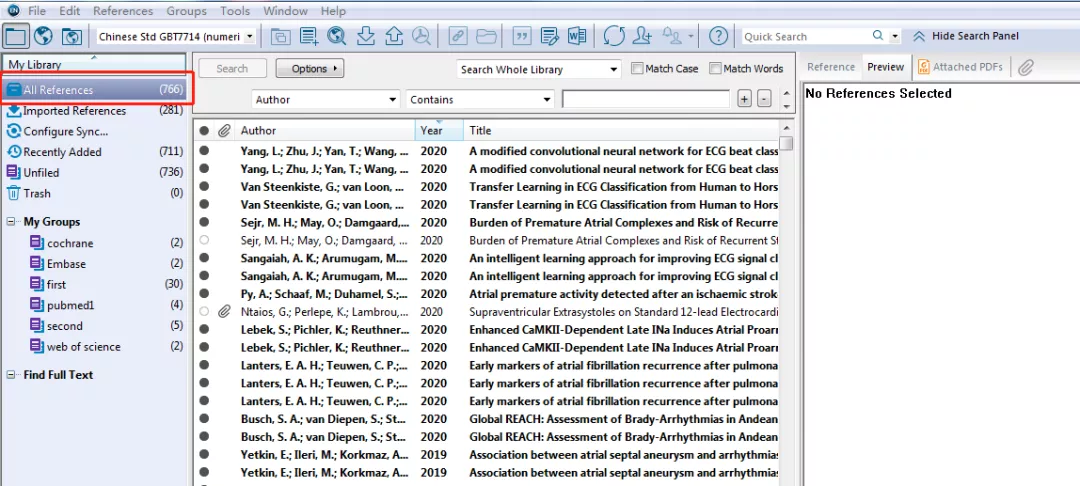
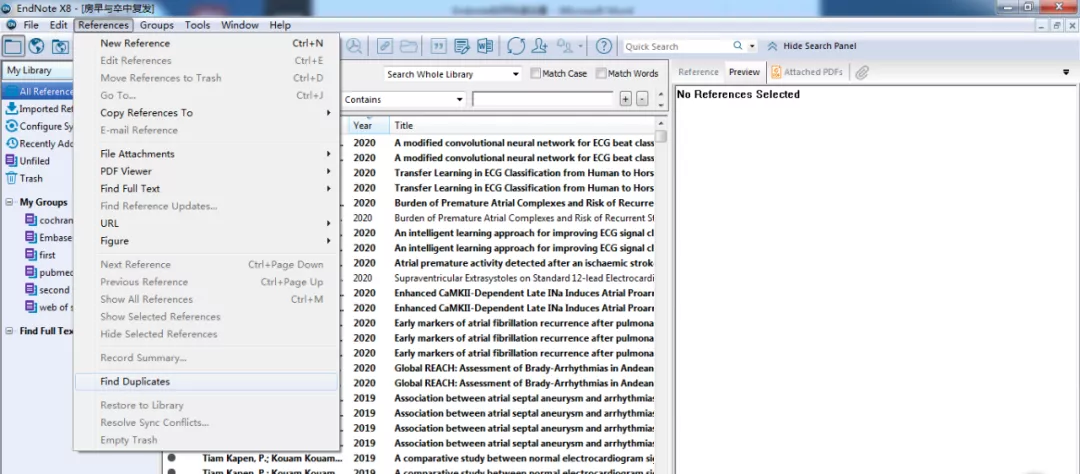
这时会出现如下的对话框,可能大家会选择Keep this record,这样是通过EndNote来一个一个剔除重复的文献。
其实有一个小窍门:我们可以一键将所有的重复文献均删除掉,我们不选择Keep this record,反而来点击Cancel。
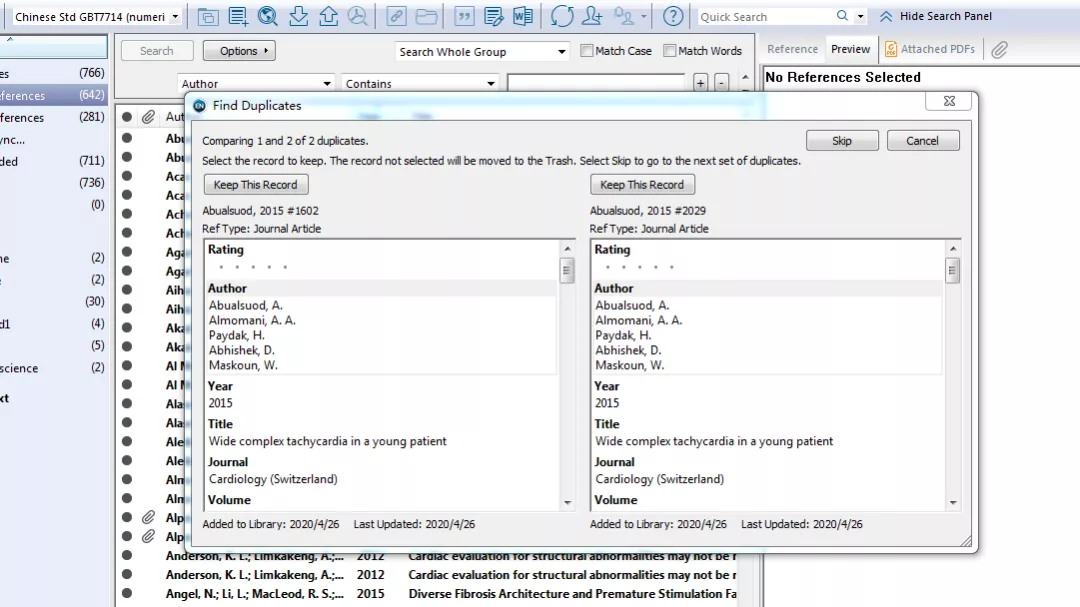
选择Cancel之后,点击右键就出现下面的界面,所有重复的文献会变成蓝色,我们选择Cut或者move references to trash就可以了,就将所有的重复文献全部删掉了!
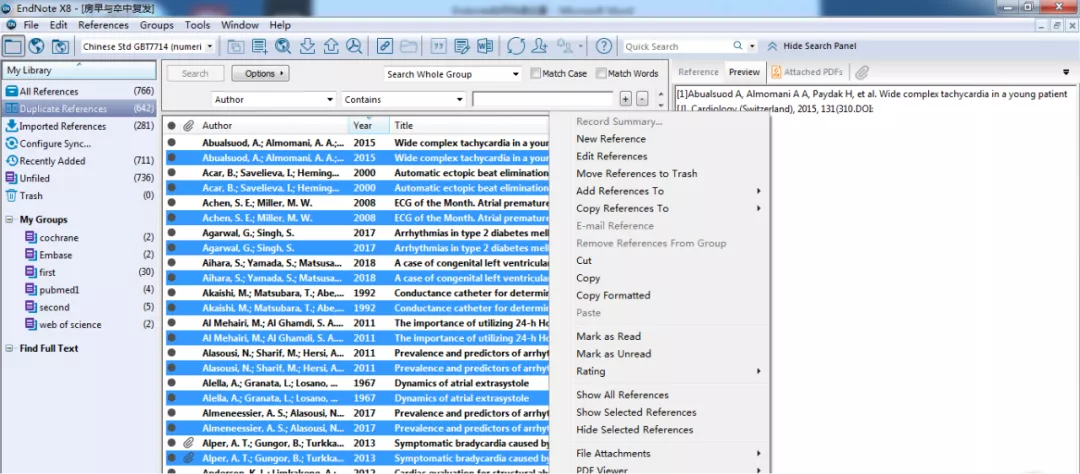
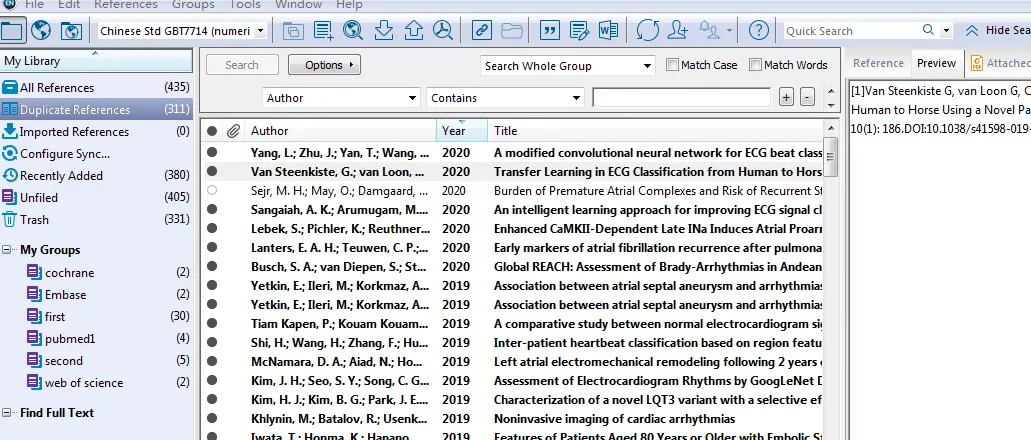
以上2个功能有没有让你的EndNote更好用呢?如果对你有帮助可以转发给朋友一起进步!
免责声明:部分文章整合自网络,因内容庞杂无法联系到全部作者,如有侵权,请联系删除,我们会在第一时间予以答复,万分感谢。











 您已经拒绝加入团体
您已经拒绝加入团体

 2021-10-09
2021-10-09
 9634
9634
 0
0










